Windows 10'da WOW51900314 Hatasını Düzeltin
Çeşitli / / August 25, 2022

Birçok kullanıcı, Windows 10 PC'lerinde World of Warcraft oyununun keyfini çıkarırken ekranda rastgele bir WOW51900314 hatasının ortaya çıktığını bildirdi. Hata mesajının tamamı Az önce girdiğiniz şeyle oturum açamadık. Lütfen tekrar deneyin. (WOW51900314). Bu hata genellikle bilgisayarınızda oyunun klasik bir sürümünü kullandığınızda veya oyunun yanlış sürümüne giriş yaptığınızda ortaya çıkar. Aynı hatayla karşılaşırsanız, WOW hatasını 51900314 düzeltmek için aşağıda listelenen sorun giderme yöntemlerini takip edebilirsiniz.

İçindekiler
- Windows 10'da WOW51900314 Hatası Nasıl Onarılır
- Yöntem 1: Temel Sorun Giderme Yöntemleri
- Yöntem 2: Blizzard Battle.net'i Yönetici olarak çalıştırın
- Yöntem 3: Önbelleği, Arabirimi ve WTF Klasörlerini Yeniden Adlandırın
- Yöntem 4: WOW Önbellek Klasörünü Sil
- Yöntem 5: Salt Okunur Özniteliği Kaldır
- Yöntem 6: Blizzard Onarım Aracını Çalıştırın
- Yöntem 7: Windows Defender Güvenlik Duvarı Ayarını Değiştirin
- Yöntem 8: Antivirüsü Geçici Olarak Devre Dışı Bırak (Varsa)
- Yöntem 9: World of Warcraft'ı Yeniden Yükleyin
Windows 10'da WOW51900314 Hatası Nasıl Onarılır
Windows 10 PC'nizde 51900314 WOW hata koduyla ilişkili pek çok neden var. Yine de, birkaç önemli neden aşağıda listelenmiştir.
- Battle.net yönetici erişiminden yoksundur.
- Oyun yükleme klasöründeki bozuk veriler.
- Düzenleme izinleri eksik.
- Antivirüs programı, oyunun birkaç özelliğini veya oyunun kendisini engeller.
- Windows Defender Güvenlik Duvarı programı engelliyor.
- Eski İşletim Sistemi ve PC sürücüleri.
- Bozuk oyun verileri.
Şimdi World of Warcraft 51900314 için sorun giderme yöntemlerini öğrenmek için bir sonraki bölüme geçin. WOW Hata kodu 51900314 düzeltmesi ve aynısını önlemek için Windows 10 bilgisayarınızda aşağıda tartışılan yöntemleri okuyun ve uygulayın.
Yöntem 1: Temel Sorun Giderme Yöntemleri
Hatayı düzeltmek için bu temel yöntemleri izleyin.
1 A. PC'yi yeniden başlatın
World of Warcraft ile ilgili tüm geçici aksaklıkları çözmenin genel hilesi, bilgisayarınızı yeniden başlatmaktır. Adımları takip ederek bilgisayarınızı yeniden başlatabilirsiniz.
1. Windows'a gidin Yetkili Kullanıcı menüsü düğmesine basarak Windows ve X tuşları eşzamanlı.
2. Seçme Kapatın veya oturumu kapatın.

3. Son olarak, tıklayın Tekrar başlat.
Oyununuzu yeniden başlattıktan sonra, oyunu hatasız yapıp yapamayacağınızı kontrol edin.
1B. Oyun Gereksinimlerini Kontrol Edin
Başlangıçta WOW 51900314 hatasıyla karşılaşıyorsanız, oyunun temel gereksinimlerini kontrol etmeniz ve bilgisayarınızın bunları karşıladığından emin olmanız gerekir.
Minimum Gereksinimler:
- İşlemci: Intel Core i5-760 veya AMD FX-8100 veya üstü
- İŞLEMCİ HIZI: Bilgi
- Veri deposu: 4 GB RAM (Intel HD Graphics gibi tümleşik grafikler için 8 GB)
- işletim sistemi: Windows 7 / Windows 8 / Windows 10 64 bit
- VİDEO KARTI: NVIDIA GeForce GTX 560 2GB veya AMD Radeon HD 7850 2GB veya Intel HD Graphics 530 (45W)
- PİKSEL GÖLGELENDİRİCİ: 5.0
- KÖŞE PARLATICI: 5.0
- BOŞ DİSK ALANI: 70 GB
- ATANMIŞ VİDEO RAM: 2 GB
Önerilen Gereksinimler:
- İşlemci: Intel Core i7-4770 veya AMD FX-8310 veya üstü
- İŞLEMCİ HIZI: Bilgi
- Veri deposu: 8 GB
- işletim sistemi: Windows10 64bit
- VİDEO KARTI: NVIDIA GeForce GTX 960 veya AMD Radeon R9 280 veya üstü
- PİKSEL GÖLGELENDİRİCİ: 5.1
- KÖŞE PARLATICI: 5.1
- BOŞ DİSK ALANI: 70 GB
- ATANMIŞ VİDEO RAM: 4 CİGABAYT
1C. Doğru Ağ Bağlantısını Sağlayın
Dengesiz bir internet bağlantısı, aranızda herhangi bir engel varsa da 51900314 WOW hata koduna yol açar. yönlendirici ve bilgisayarınız, kablosuz sinyali engelleyebilir ve kesintili bağlantıya neden olabilir. sorunlar. çalıştırabilirsiniz Hız testi doğru bağlantı için gereken optimum ağ hızı seviyesini bilmek.

Cihazınızın aşağıdaki kriterleri karşıladığından emin olun.
- Ağınızın sinyal gücünü bulun ve çok düşükse aradaki tüm engelleri kaldırın.
- Aynı ağa bağlı çok fazla cihazdan kaçının.
- Her zaman İnternet Servis Sağlayıcınız (İSS) tarafından doğrulanmış bir modem/yönlendirici satın alın ve bunlarda çakışma yoktur.
- Kullanmayın eski, kırık veya hasarlı kablolar. Gerekirse kabloları değiştirin.
- Modemden yönlendiriciye ve modemden duvara giden kabloların sağlam ve sorunsuz olduğundan emin olun.
Herhangi bir internet bağlantısı sorunu varsa, kılavuzumuza bakın Windows 10'da Ağ Bağlantısı Sorunları Nasıl Giderilir aynı sorunu gidermek için.
1D. Arka Plan İşlemlerini Kapat
Birkaç kullanıcı, WOW hatası 51900314'ün PC'nizde çalışan tüm arka plan görevlerini kapatarak çözülebileceğini onayladı. Görevi uygulamak için kılavuzumuzu takip edin Windows 10'da Görev Nasıl Sonlandırılır ve talimatlara göre ilerleyin.

Tüm arka plan işlemlerini kapattıktan sonra, WOW51900314 hatasını düzeltip düzeltemediğinizi kontrol edin.
1E. Sistem Dosyalarını Onar
Windows 10 PC'nizde eksik veya hasarlı dosyalar varsa, 51900314 WOW hatasıyla karşılaşacaksınız. Yine de, yerleşik yardımcı programları kullanarak bu bozuk dosyaları onarıyorsunuz, Sistem Dosyası Denetleyicisi ve Dağıtım Görüntüsü Hizmeti ve Yönetimi. hakkındaki kılavuzumuzu okuyun Windows 10'da Sistem Dosyaları Nasıl Onarılır ve tüm bozuk dosyalarınızı onarmak için belirtilen adımları izleyin.

Bilgisayarınızın 51900314 WOW hata kodunu düzeltip düzeltmediğini kontrol edin.
Ayrıca Okuyun:Hextech Onarım Aracı Nasıl İndirilir
1F. Tam Disk Temizlemeyi Çalıştırın
Çok az kullanıcı, PC'de bir miktar disk alanını temizlemenin, 51900314 WOW hata kodunu çözmelerine yardımcı olduğunu öne sürdü. Bu, bilgisayarınızın gerektiğinde sorunu çözmenize yardımcı olacak yeni dosyalar yüklemesini sağlayacaktır.
Bilgisayarınızda WOW'da tartışılan hata koduna katkıda bulunan minimum kullanılabilir alan varsa, kılavuzumuzu izleyin Windows'ta Sabit Disk Alanı Açmanın 10 Yolu bu, bilgisayarınızdaki tüm gereksiz dosyaları temizlemenize yardımcı olur.
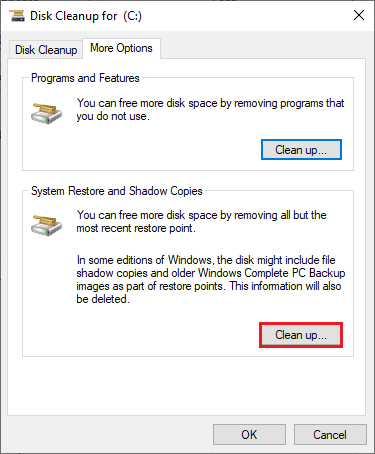
1G. Windows'u güncelleyin
Ayrıca İşletim Sisteminizi güncelleyerek bilgisayarınızdaki ve oyundaki hataları ortadan kaldırabilirsiniz. Her zaman Windows İşletim Sisteminizi güncelleyip güncellemediğinizden emin olun ve işlemde bekleyen herhangi bir güncelleme varsa, bu konudaki kılavuzumuzu kullanın. Windows 10 En Son Güncelleme Nasıl İndirilir ve Yüklenir WOW51900314 hatasını düzeltmek için.

Windows İşletim Sisteminizi güncelledikten sonra, WOW oyun sunucunuza hatasız bağlanıp bağlanamadığınızı kontrol edin.
1H. Grafik Sürücülerini Güncelleyin
World of Warcraft, grafik yoğun bir oyun olduğundan, grafik sürücünüz oyun deneyiminiz için çok önemlidir. Sürücüler güncel değilse veya hatalıysa, bunları güncellediğinizden emin olun. Sürücülerin en yeni sürümlerini resmi web sitelerinden arayabilir veya manuel olarak güncelleyebilirsiniz. Rehberimizi takip edin Windows 10'da Grafik Sürücülerini Güncellemenin 4 Yolu sürücünüzü güncellemek ve 51900314 WOW hatasını düzeltip düzeltmediğinizi kontrol etmek için.

1I. GPU Sürücülerini Geri Alma
Bazen, GPU sürücülerinin mevcut sürümü 51900314 WOW hatasına neden olabilir ve bu durumda, yüklü sürücülerin önceki sürümlerini geri yüklemeniz gerekir. Bu süreç denir sürücülerin geri alınması ve kılavuzumuzu takip ederek bilgisayar sürücülerinizi kolayca önceki durumlarına geri alabilirsiniz. Windows 10'da Sürücüler Nasıl Geri Alınır.
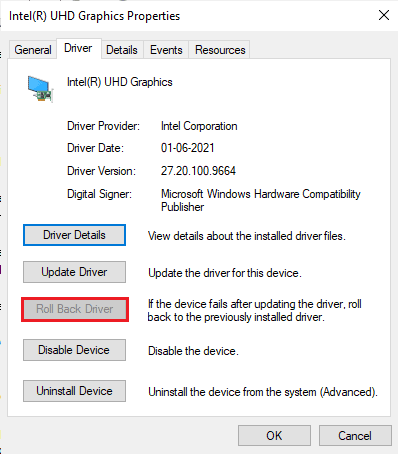
1J. Grafik Sürücülerini Yeniden Yükleyin
Grafik sürücülerinizi güncelledikten sonra hala World of Warcraft 51900314 ile karşılaşıyorsanız, uyumsuzluk sorunlarını gidermek için aygıt sürücülerini yeniden yükleyin. Sürücüleri bilgisayarınıza yeniden yüklemenin birkaç yolu vardır. Yine de, Grafik sürücülerini kılavuzumuzda belirtildiği gibi kolayca yeniden yükleyebilirsiniz. Windows 10'da Sürücüler Nasıl Kaldırılır ve Yeniden Yüklenir.

GPU sürücülerini yeniden yükledikten sonra World of Warcraft'a hatasız erişip erişemediğinizi kontrol edin.
Ayrıca Okuyun:Windows 10'da Hata Kodu 118 Steam'i Düzeltin
1K. DNS Önbelleğini ve Verilerini Temizle
Birkaç kullanıcı, PC'nizdeki DNS önbelleğini ve verilerini temizlemenin WOW51900314 hata kodunu düzeltmelerine yardımcı olduğunu öne sürdü. Talimatlara göre izleyin.
1. I vur Windows tuşu ve yazın cmd. Ardından, tıklayın Açık.

2. Şimdi, aşağıdakini yazın komutlar tek tek vur Giriş anahtarı her komuttan sonra.
ipconfig/flushdnsipconfig/registerdnsipconfig/yayınipconfig/yenilemenetsh winsock sıfırlama
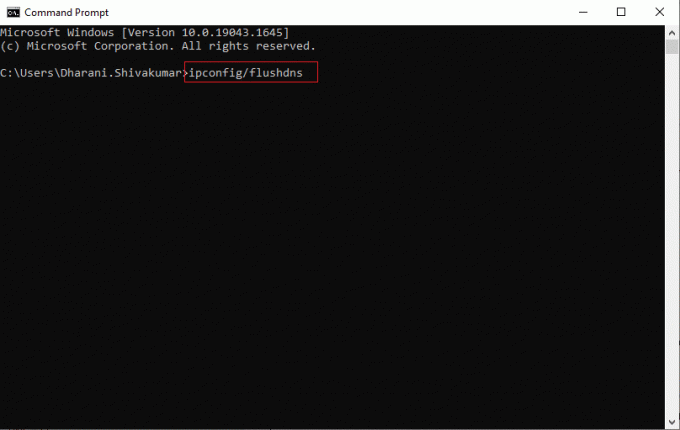
3. Komutların yürütülmesini bekleyin ve bilgisayarınızı yeniden başlatın.
Yöntem 2: Blizzard Battle.net'i Yönetici olarak çalıştırın
Bu, Windows 10 PC'nizde WOW51900314'e neden olan en yaygın nedenlerden biridir. Belirli izinlere ve özelliklere yalnızca World of Warcraft oyununa yönetici hakları verdiyseniz erişilebilir. Bu senaryoda, aşağıda listelenen talimatları izleyerek 51900314 WOW hata kodunu düzeltebilirsiniz.
1. üzerine sağ tıklayın World of Warcraftkısayol masaüstünde veya kurulum dizini ve üzerine sağ tıklayın.

2. Şimdi, seçin Özellikleri seçenek.
3. Ardından, uyumluluk sekmesini ve kutuyu işaretleyin Bu programı yönetici olarak çalıştırın.

4. Son olarak, tıklayın Uygula > Tamam değişiklikleri kaydetmek için
WOW51900314 hatasının devam edip etmediğini kontrol edin.
Ayrıca Okuyun:Windows 10'da World of Warcraft Hatası 51900101'i Düzeltin
Yöntem 3: Önbelleği, Arabirimi ve WTF Klasörlerini Yeniden Adlandırın
Gibi klasörlerde bulunan birkaç oyun dosyası vardır. Önbellek, Arayüz ve WTF Oyun, ilerleme ve ayarlarla ilgili temel bilgileri depolamaktan sorumlu olan. Bozuklarsa, 51900314 WOW hatasıyla karşılaşacaksınız. Bu nedenle, klasörleri yeniden adlandırmanız ve çalışıp çalışmadığını kontrol etmeniz önerilir.
1. Yukarıdaki yöntemde belirtildiği gibi arka planda çalışan tüm işlemleri kapatın ve Windows + E tuşları birlikte açmak Dosya Gezgini.
2. Şimdi, verilene gidin yol Tasvir edildiği gibi.
C:\Program Dosyaları (x86)\World of Warcraft
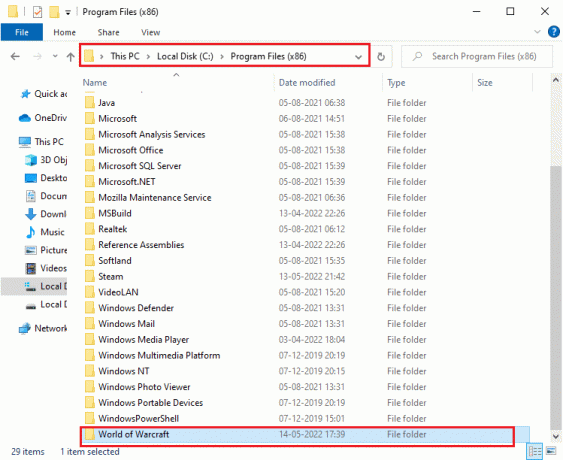
3. Şimdi, aşağıdaki klasörleri bulun ve üzerlerine sağ tıklayın. Ardından, seçin Yeniden isimlendirmek gosterildigi gibi.
- önbellek
- Arayüz
- o ne lan
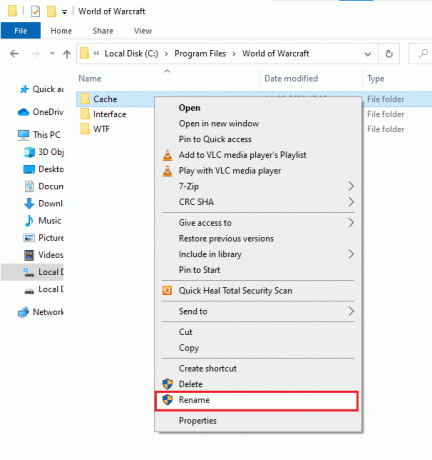
4. Şimdi, klasörleri şöyle bir şekilde yeniden adlandırın önbellek, Arayüz eski, WTFold sırasıyla.

5. Bu klasörleri yeniden adlandırdıktan sonra, oyunu yeniden başlat ve Windows 10 PC'nizde 51900314 hata kodunu düzeltip düzeltemeyeceğinizi kontrol edin.
Yöntem 4: WOW Önbellek Klasörünü Sil
Birkaç kullanıcı başlatma sırasında WOW51900314 ile karşılaşır ve bu sorun, önbellek klasörü bilgisayarınızdan tamamen kaldırıldığında çözülebilir. Oyunun tüm geçici dosyaları silinecek ve bir sonraki ardışık başlatma, oyunu hatasız olarak başlatacaktır. Klasörleri yeniden adlandırmak sizin için işe yaramazsa, aşağıda listelenen talimatlar bunu yapmanıza yardımcı olacaktır.
1. Şuraya gidin: World of Warcraft dosya.
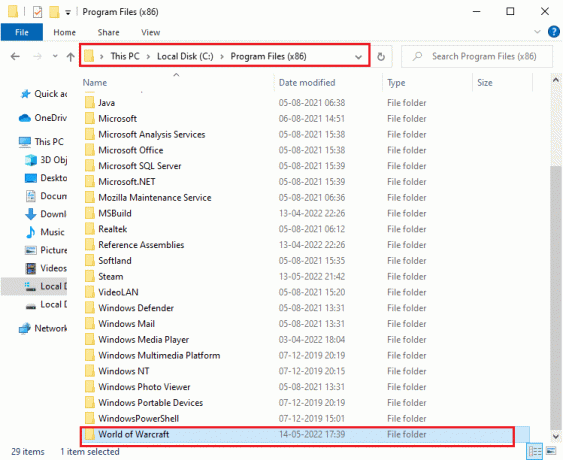
2. Ardından, sağ tıklayın önbellek klasörünü seçin ve Silmek seçeneği gösterildiği gibi
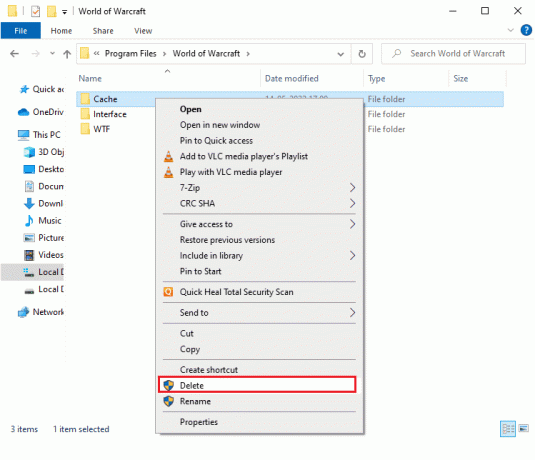
Ardından, Wow 51900 hatası 314'ü düzeltip düzeltmediğinizi kontrol edin.
Ayrıca Okuyun:WOW Hatası #134 Ölümcül Durum Nasıl Onarılır
Yöntem 5: Salt Okunur Özniteliği Kaldır
UAC'de (Kullanıcı Hesabı Denetimi) uygun özel öznitelik ayarlarını verdiğinizde World of Warcraft oyunu hatasız çalışacaktır. Bu durumda, oyun ve bileşenleri yalnızca salt okunur bileşenlere sahipse, World of Warcraft'ı değiştiremez veya güncelleyemezsiniz. Bu, PC'nizde World of Warcraft 51900314 ile sonuçlanır. Bu durumda, değiştir salt okunur özellik aşağıda belirtildiği gibi oyun için.
1. Başlatmak Dosya Gezgini ve verilen konum yoluna gidin.
C:\Program Dosyaları (x86)\World of Warcraft
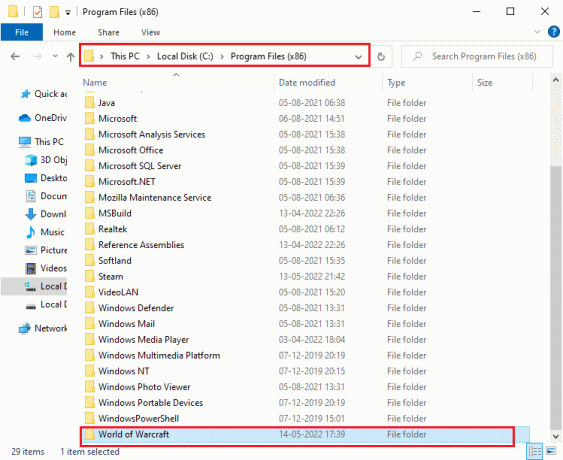
2. Şimdi, sağ tıklayın Vay.exe kurulum dosyasını seçin ve Özellikleri seçenek.

3. Şimdi, geçiş yapın Genel sekmesine gidin ve yanındaki kutunun işaretini kaldırın Sadece oku bitişik, yanında Öznitellikler gösterildiği gibi bölüm.
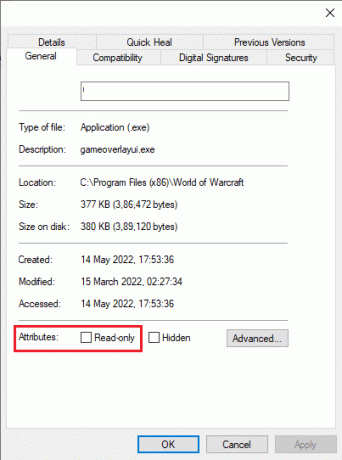
4. Ardından, tıklayın Uygula > Tamam değişiklikleri kaydetmek için
Yöntem 6: Blizzard Onarım Aracını Çalıştırın
WOW51900314'ü hala düzeltemediyseniz, PC'nizde bazı hasarlı oyun dosyaları olma ihtimali olabilir. Hasarlı dosyalar, aşırı koruyucu bir antivirüs paketi veya bir güncelleme hatası nedeniyle bilgisayarınızı doldurabilir. Neyse ki, tüm bu bozuk oyun dosyalarını, yerleşik bir Blizzard aracının yardımıyla otomatik olarak çözebilirsiniz. İşte Battle.net Onarım aracını çalıştırmak için birkaç talimat.
1. dizinine gidin Vay.exe kurulum dosyasını seçin ve Yönetici olarak çalıştır seçeneği gösterildiği gibi
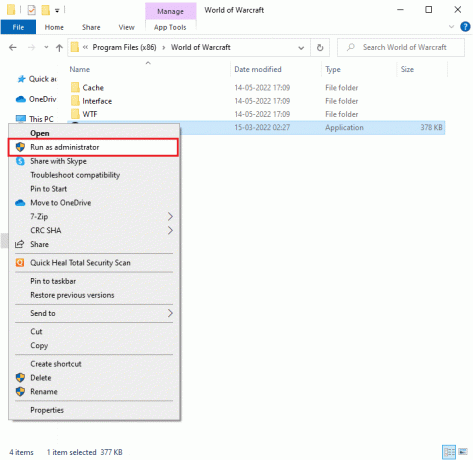
2. tarafından istenirse Kullanıcı Hesap Denetimi pencere, tıklayın Evet Devam etmek için.
3. Şimdi, geçiş yapın Oyunlar pencerenin üst köşesindeki sekmesini seçin ve ardından World of Warcraft listeden.
4. Ardından, tıklayın Seçenekler bunu takiben Tarama ve Onarım açılır listeden.
5. Bir sonraki istemde, üzerine tıklayın. Taramaya başla ve işlem tamamlanana kadar bekleyin.
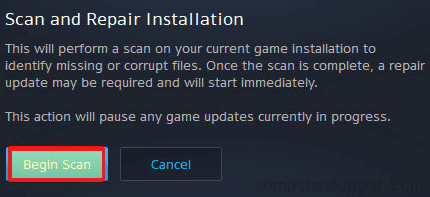
6. Nihayet, oyununu yeniden başlat ve WOW 51900 hata 314'ü düzeltip düzeltemeyeceğinizi kontrol edin.
Ayrıca Okuyun:WOW Yüksek Gecikmeyi Düzeltin Ancak Windows 10'da İnternet İyi
Yöntem 7: Windows Defender Güvenlik Duvarı Ayarını Değiştirin
Windows 10 bilgisayarınızdaki aşırı reaktif veya aşırı koruyucu bir antivirüs paketi nedeniyle World of Warcraft 51900314 ile de karşılaşacaksınız. Bu, oyun başlatıcısı ile sunucu arasındaki bağlantı bağlantısını engeller. Bu nedenle, bu sorunu çözmek için Güvenlik Duvarı ayarlarınızda World of Warcraft'ı beyaz listeye alabilir veya sorunu geçici olarak devre dışı bırakabilirsiniz.
Seçenek I: Beyaz Liste World of Warcraft
Windows Defender Güvenlik Duvarınızda World of Warcraft'a izin vermek için kılavuzumuzu izleyin Windows Güvenlik Duvarı Üzerinden Uygulamalara İzin Ver veya Engelle ve belirtilen adımları uygulayın.
Seçenek II Güvenlik Duvarını Devre Dışı Bırak (Önerilmez)
Windows Defender Güvenlik Duvarı'nı nasıl devre dışı bırakacağınızı bilmiyorsanız, kılavuzumuz Windows 10 Güvenlik Duvarı Nasıl Devre Dışı Bırakılır yapmanıza yardımcı olacaktır.
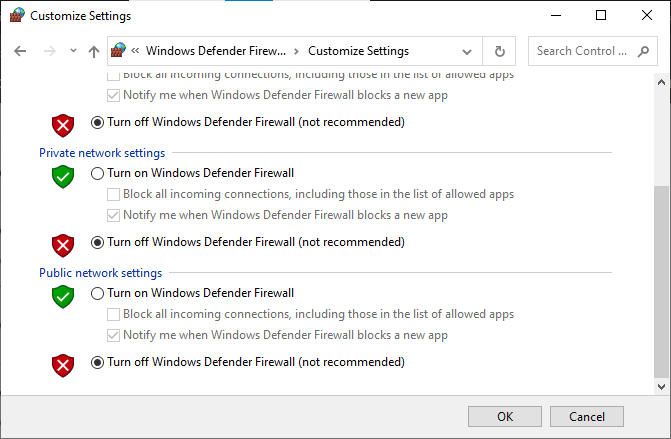
Seçenek III: Güvenlik Duvarında Yeni Kural Oluştur
1. I vur Windows tuşu ve yazın Gelişmiş Güvenlik Özellikli Windows Defender Güvenlik Duvarı, ardından üzerine tıklayın Açık.
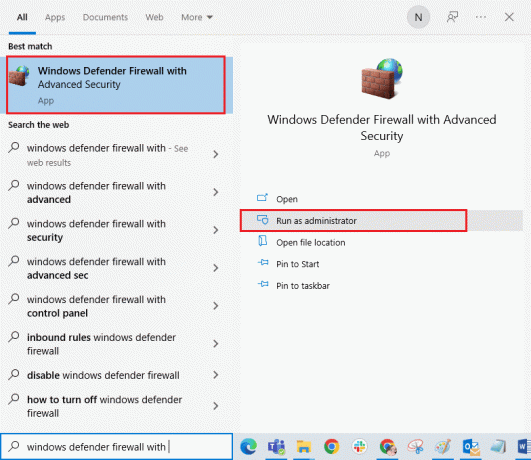
2. Şimdi, sol bölmede, üzerine tıklayın. Gelen kurallar Tasvir edildiği gibi.

3. Ardından, sağ bölmede, üzerine tıklayın. Yeni kural… gosterildigi gibi.

4. Şimdi, seçtiğinizden emin olun. programı altındaki seçenek Ne tür bir kural oluşturmak istersiniz? menü ve tıklayın Sonraki> gosterildigi gibi.
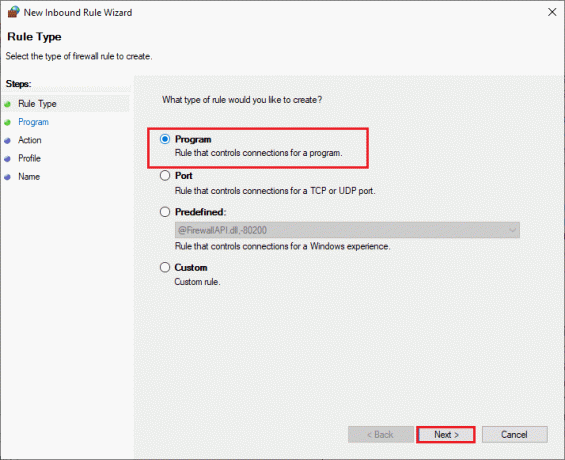
5. Ardından, üzerine tıklayın Araştır… karşılık gelen düğme Bu program yolu: gosterildigi gibi.
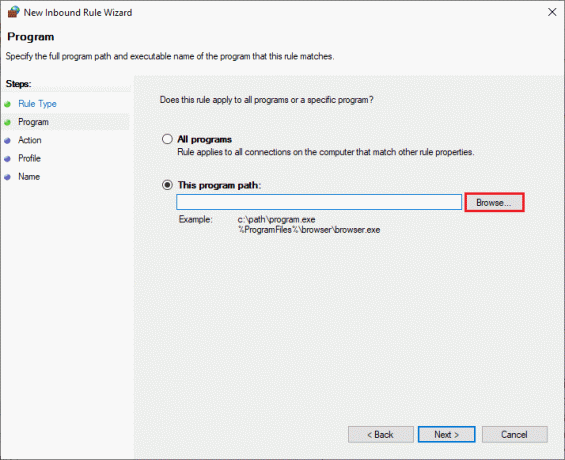
6. Ardından, şuraya gidin: C:\Program Dosyaları (x86) \World of Warcraft yolu ve üzerine çift tıklayın kurmak dosya. Ardından, üzerine tıklayın Açık buton.
7. Ardından, tıklayın Sonraki > içinde Yeni Gelen Kural Sihirbazı gösterildiği gibi pencere.
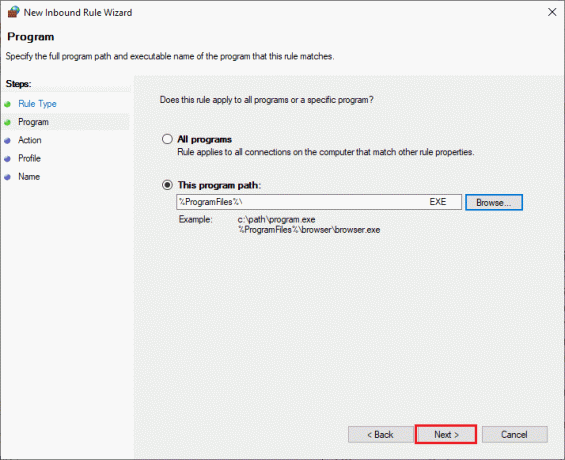
8. Şimdi, yanındaki radyo düğmesini seçin Bağlantıya izin ver ve üzerine tıklayın Sonraki > Tasvir edildiği gibi.
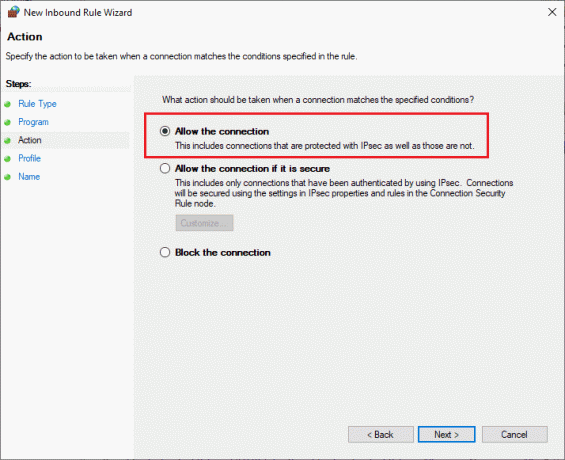
9. Emin olmak Etki Alanı, Özel, Kamu kutucuklar seçilir ve üzerine tıklanır. Sonraki > gosterildigi gibi.
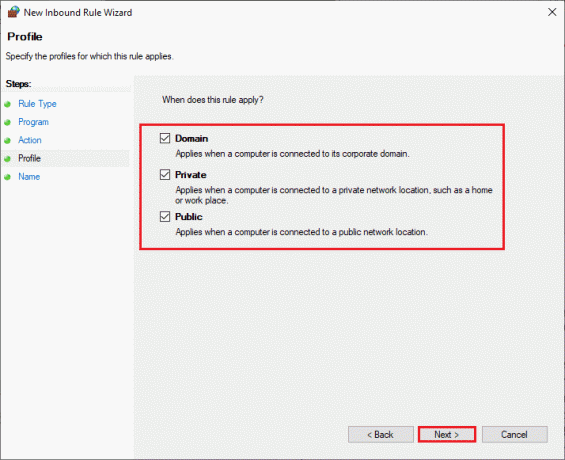
10. Son olarak, yeni kuralınıza bir ad ekleyin ve Bitiş.
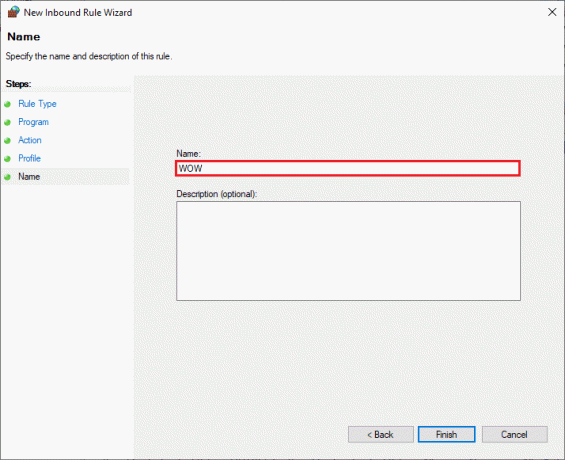
Hepsi tamam! WOW'da 51900314 hata kodunun düzeltilip düzeltilmediğini kontrol edin.
Yöntem 8: Antivirüsü Geçici Olarak Devre Dışı Bırak (Varsa)
Bilgisayarınızda yüklü olan bazı uyumsuz antivirüs programları WOW51900314'e neden olur. Çakışmaları önlemek için Windows 10 bilgisayarınızın güvenlik ayarlarını sağlamalı ve kararlı olup olmadıklarını kontrol etmelisiniz. 51900314 WOW hata kodunun nedeninin virüsten koruma paketi olup olmadığını bulmak için, bir kez devre dışı bırakın ve bir ağa bağlanmayı deneyin. hakkındaki kılavuzumuzu okuyun Windows 10'da Antivirüs Geçici Olarak Nasıl Devre Dışı Bırakılır ve bilgisayarınızdaki Antivirüs programınızı geçici olarak devre dışı bırakmak için talimatları izleyin.
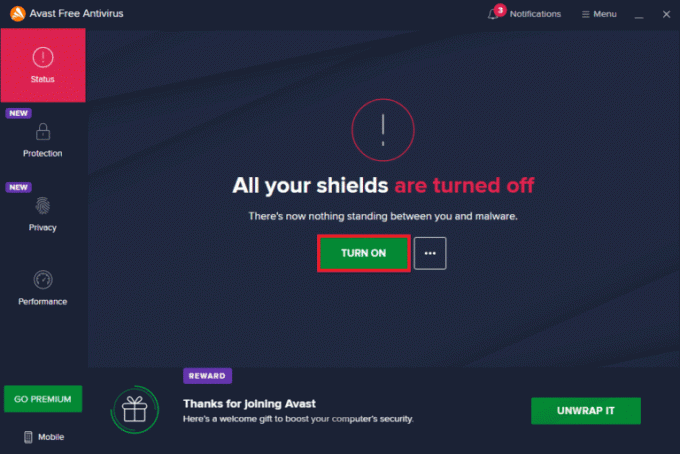
Bilgisayarınızdaki virüsten koruma programını devre dışı bıraktıktan sonra WOW51900314 sorununu giderdiyseniz, programı bilgisayarınızdan tamamen kaldırmanız önerilir. Rehberimizi okuyun Windows 10'da Kaldırılmayan Programları Kaldırmaya Zorlayın Bilgisayarınızdaki virüsten koruma programınızı kaldırmak için.
Ayrıca Okuyun:Windows 10'da Devam Eden Blizzard'ı Başka Bir Yüklemeyi Düzeltin
Yöntem 9: World of Warcraft'ı Yeniden Yükleyin
World of Warcarft'ta yanlış yapılandırılmış herhangi bir dosya, yukarıda tartışılan tüm yöntemleri izlemiş ve bekleyen tüm eylemleri güncellemiş olsanız bile Wow 51900 hatası 314'e yol açacaktır. Yani bu durumda oyunu yeniden yüklemekten başka seçeneğiniz yok. İşte bunu nasıl yapacağınız.
1. I vur Windows tuşu ve yazın uygulamalar ve özellikler, ardından üzerine tıklayın Açık.

2. Şimdi, ara World of Warcraft listede ve üzerine tıklayın. Ardından, seçin Kaldır seçenek.

3. İstenirse, tekrar tıklayın Kaldır.
4. Şimdi, ziyaret edin Blizzard'ın resmi sitesive üzerine tıklayın World of Warcraft.

5. Ardından, tıklayın Windows için indirin seçeneğini seçin ve oyun PC'nize yüklenene kadar bekleyin.
6. Şu yöne rotayı ayarla İndirdiklerim Dosya Gezgini'nde ve üzerine çift tıklayın. kurulum dosyası Uygulamayı çalıştırmak için.
7. Takip et ekran talimatları Oyunu Windows 10 PC'nize yüklemek için.
Son olarak, oyunu yeniden başlatın ve şimdi 51900314 WOW hata kodunu düzeltmiş olacaksınız.
Önerilen:
- Eylem Numarası 1'de Yağmur Ölümcül Hata Riskini Düzeltin
- WoW 64 EXE Uygulama Hatasını Düzeltin
- Twitch Uygulamasının WOW Oyununu ve Eklentileri Algılamamasını Düzeltin
- WoW'u Düzeltin Windows 10'da Başlatılması Sonsuza Kadar Sürer
Bu kılavuzun yardımcı olduğunu umarız ve WOW51900314'ü düzeltinWindows 10. Hangi yöntemin sizin için en iyi sonucu verdiğini bize bildirin. Ayrıca, bu makaleyle ilgili herhangi bir sorunuz / öneriniz varsa, bunları yorumlar bölümüne bırakmaktan çekinmeyin.



